Włącz kartę sieciową w BIOS-ie
Karta sieciowa jest najczęściej lutowana na nowoczesnych płytach głównych domyślnie. Ten komponent jest niezbędny do podłączenia komputera do Internetu. Zwykle wszystko jest włączone, ale jeśli konfiguracja urządzenia się nie powiedzie lub ulegnie zmianie, ustawienia BIOS mogą zostać zresetowane.
Spis treści
Wskazówki przed rozpoczęciem
W zależności od wersji systemu BIOS proces włączania / wyłączania kart sieciowych może być inny. Artykuł zawiera instrukcje na przykładzie najbardziej rozpowszechnionych wersji systemu BIOS.
Zaleca się również sprawdzenie aktualnych sterowników karty sieciowej i, jeśli to konieczne, pobranie i zainstalowanie najnowszej wersji. W większości przypadków aktualizacja sterowników rozwiązuje wszystkie problemy z wyświetlaniem karty sieciowej. Jeśli to nie zadziała, musisz spróbować włączyć system BIOS.
Lekcja: Jak zainstalować sterowniki na karcie sieciowej
Włączanie karty sieciowej w AMI BIOS
Instrukcja krok po kroku dla komputera z systemem BIOS tego producenta wygląda następująco:
- Uruchom ponownie komputer. Nie czekając na logo systemu operacyjnego, wprowadź BIOS za pomocą klawiszy od F2 do F12 lub Delete .
- Następnie musisz znaleźć element "Zaawansowane" , który zwykle znajduje się w górnym menu.
- Tam przejdź do "Konfiguracja urządzenia OnBoard" . Aby dokonać przejścia, wybierz ten element za pomocą klawiszy strzałek i naciśnij Enter .
- Teraz musisz znaleźć element "Kontroler LAN OnBoard" . Jeśli wartość "Enable" znajduje się przed nim, oznacza to, że karta sieciowa jest włączona. Jeśli jest ustawiony na "Wyłącz" , musisz wybrać tę opcję i nacisnąć Enter . W menu specjalnym wybierz "Włącz" .
- Zapisz zmiany, używając opcji "Zakończ" w górnym menu. Po wybraniu i naciśnięciu klawisza Enter system BIOS zapyta, czy chcesz zapisać zmiany. Potwierdź swoje działania w drodze porozumienia.
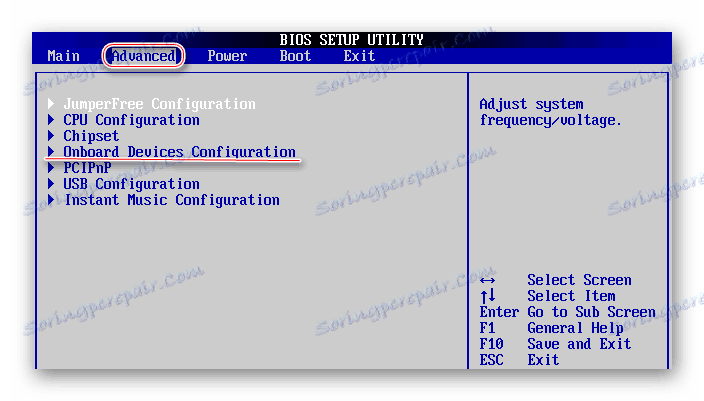
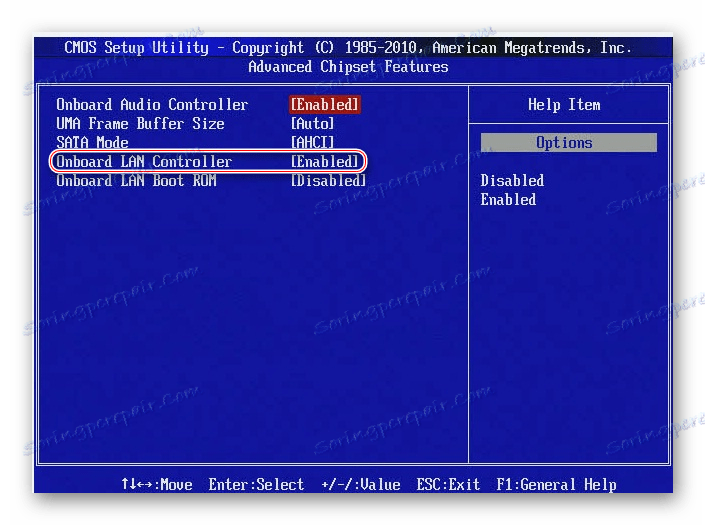
Włącz kartę sieciową w systemie BIOS Award
W takim przypadku instrukcja krok po kroku będzie wyglądać następująco:
- Wejdź do BIOS-u. Aby wejść, użyj klawiszy od F2 do F12 lub Delete . Najpopularniejszymi opcjami dla tego programisty są F2, F8, Delete .
- Tutaj, w głównym oknie, wybierz sekcję "Zintegrowane urządzenia peryferyjne" . Przejdź do niego, naciskając Enter .
- Podobnie, przejdź do "Funkcja urządzenia OnChip" .
- Teraz znajdź i wybierz "Urządzenie pokładowe OnBoard" . Jeśli wartość jest "Wyłącz" przeciwnie do tego, następnie naciśnij klawisz Enter i ustaw parametr "Auto" , który umożliwi kartę sieciową.
- Zamknij BIOS z zapisanymi ustawieniami. Aby to zrobić, wróć do głównego ekranu i wybierz "Zapisz i zakończ konfigurację" tam .
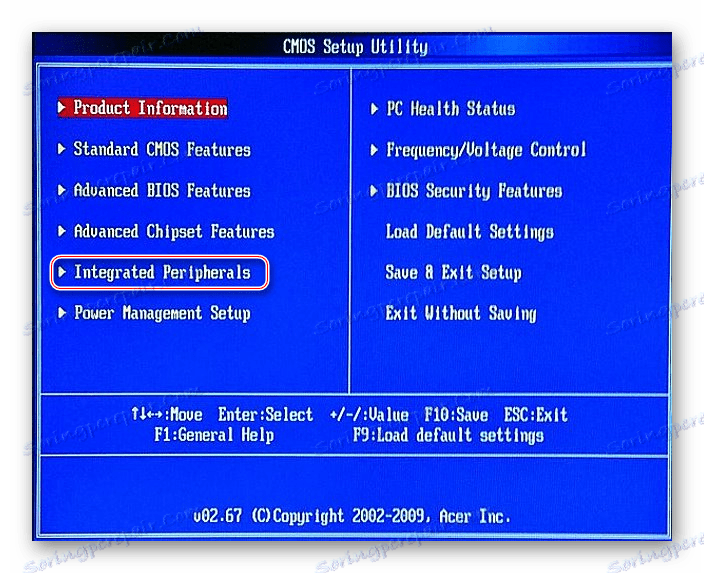
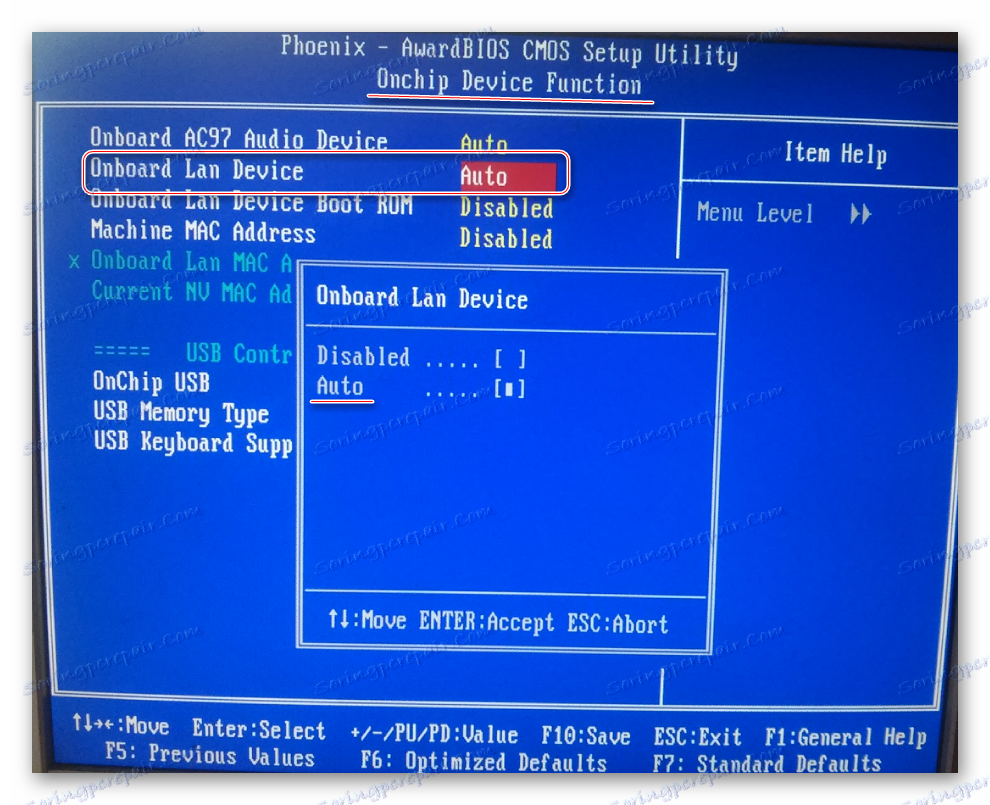
Włączanie karty sieciowej w interfejsie UEFI
Instrukcja wygląda następująco:
- Wprowadź UEFI. Dane wejściowe są podobne do systemu BIOS, ale najczęściej używany jest klawisz F8 .
- W górnym menu znajdź pozycję "Zaawansowane" lub "Zaawansowane" (ta ostatnia jest odpowiednia dla użytkowników z rosyjskojęzycznym systemem UEFI). Jeśli nie ma takiej pozycji, musisz włączyć "Ustawienia zaawansowane" za pomocą klawisza F7 .
- Tam szukaj elementu konfiguracji urządzenia OnBoard . Możesz go otworzyć jednym kliknięciem myszy.
- Teraz musisz znaleźć "Lan Controller" i wybrać "Enable" naprzeciwko niego.
- Po wyjściu z trybu UFFI zapisz ustawienia za pomocą przycisku "Exit" w prawym górnym rogu.
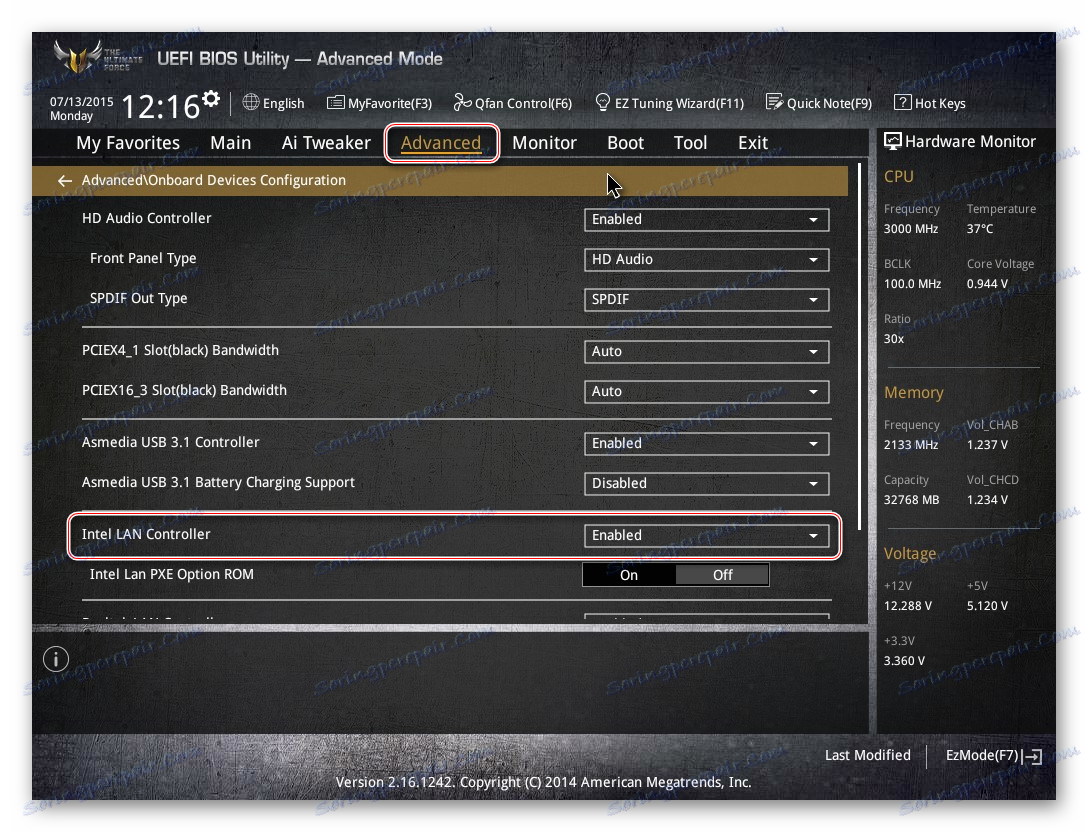
Podłączanie karty sieciowej do BIOS-u nie jest trudne nawet dla niedoświadczonego użytkownika. Jeśli jednak karta jest już podłączona, a komputer nadal jej nie widzi, oznacza to, że problem leży w czymś innym.